Blog là một cách để cho phép tổ chức của bạn chia sẻ các ý tưởng và thông tin nhanh chóng. Bạn có thể thiết lập một site blog trong SharePoint bằng cách dùng site liên lạc và bài đăng tin tức và bạn có thể thêm các tính năng như phân loại, lọc và thậm chí một mẫu tùy chỉnh để bắt đầu từ đó.
Đây là cách hoạt động của chiến lược: bạn sử dụng các bài đăng tin tức làm trang blog của bạn. Sau đó, bạn có thể hiển thị các trang blog trong phần web tin tức được lọc để chỉ hiện các trang blog. Các trang blog mới nhất sẽ tự động hiển thị như các câu chuyện tin tức hàng đầu trên trang của bạn (như bạn có thể thấy trong "blog mới nhất từ nhóm điều hành của chúng tôi" phần web tin tức bên dưới). Bạn cũng có thể liên kết trực tiếp đến các bài đăng blog từ các phần web khác như phần web Hero.
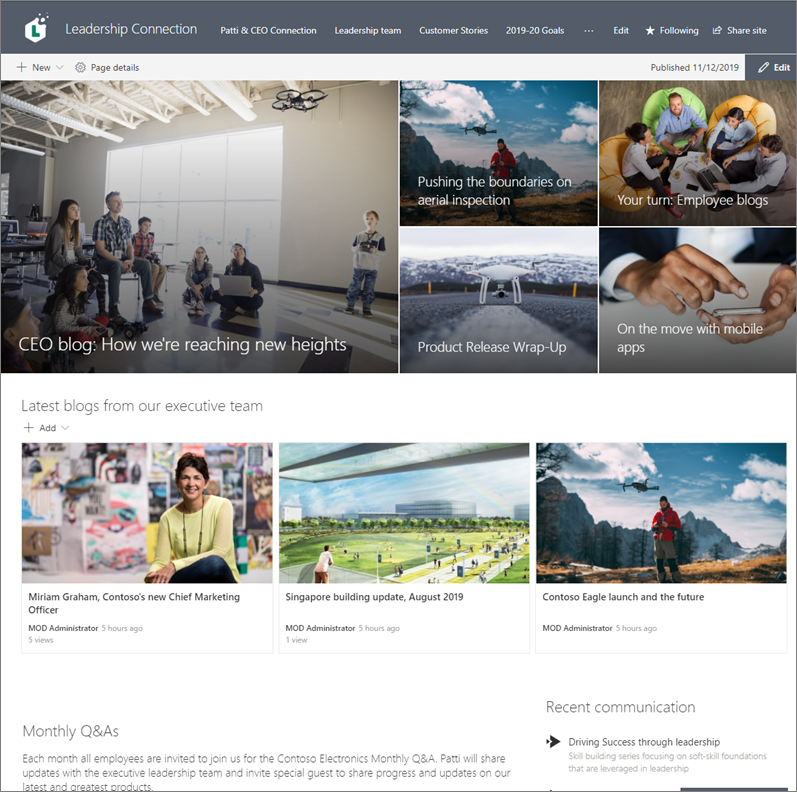
Sau đây là các bước làm thế nào để thực hiện thao tác này.
-
Tạo trang blog. Trước tiên, hãy tạo một site liên lạc khớp với kiểu phong cách trực quan mong muốn của bạn.
Mẹo: Bạn cần những ý tưởng hoặc cảm hứng? Xem sổ tìm kiếm của SharePoint. Nếu bạn là người quản trị đối tượng thuê, bạn có thể tự động tạo các trang ví dụ từ sổ giao diện trực tiếp trong đối tượng thuê của bạn bằng cách sử dụng dịch vụ cung cấp SharePoint Online.
-
Tạo thể loại trang. Để chỉ hiển thị các bài đăng blog trong phần web tin tức của bạn, hãy tạo một cột với các lựa chọn thể loại trong thư viện trang cho trang có chứa một thể loại blog. Trong ví dụ này, chúng tôi sử dụng "thể loại trang" làm tên cột.
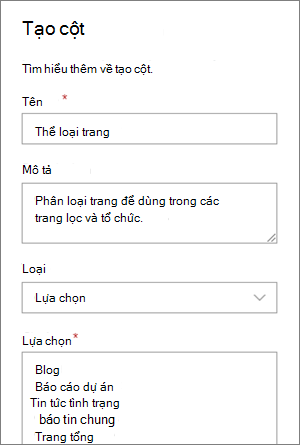
Bây giờ bạn đã tạo một cột lựa chọn trong thư viện trang của mình, nó sẽ sẵn dùng như một thuộc tính mà bạn có thể đặt cho trang đăng tin tức của bạn. Vì vậy, bạn có thể chỉ định một số bài viết tin tức dưới dạng bài đăng blog.
Mẹo: Nếu bạn muốn sử dụng lại cột này ở những nơi khác trên site của bạn, hãy tạo một cột site thay vào đó, rồi thêm cột đó vào thư viện của bạn.
-
Lọc phần web. Với trang của bạn trong chế độ chỉnh sửa , hãy chọn phần web tin tức chỉnh sửa

Bên dưới tên thuộc tính, chọn thể loại trang hoặc tên mà bạn đã cung cấp cho cột.
Chọn bằng, rồi chọn blog.
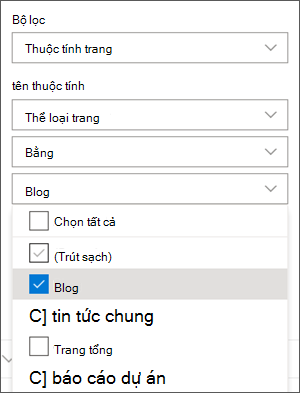
Mẹo: Bạn có thể tạo các cột bổ sung cho các cách khác để lọc, chẳng hạn như cột có/không để cho biết liệu có phải là một số bài đăng nhất định hay không.
-
Sử dụng phần web tin tức. Hãy đảm bảo trang chủ của site liên lạc của bạn sử dụng phần web tin tức nơi bạn muốn các bài đăng blog của mình xuất hiện.
-
Viết bài đăng blog.
-
Từ trang chủ của site, chọn mới , rồi đăng tin tức.
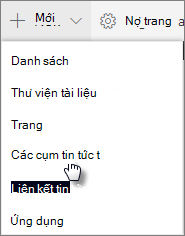
-
Chọn một mẫu để sử dụng.
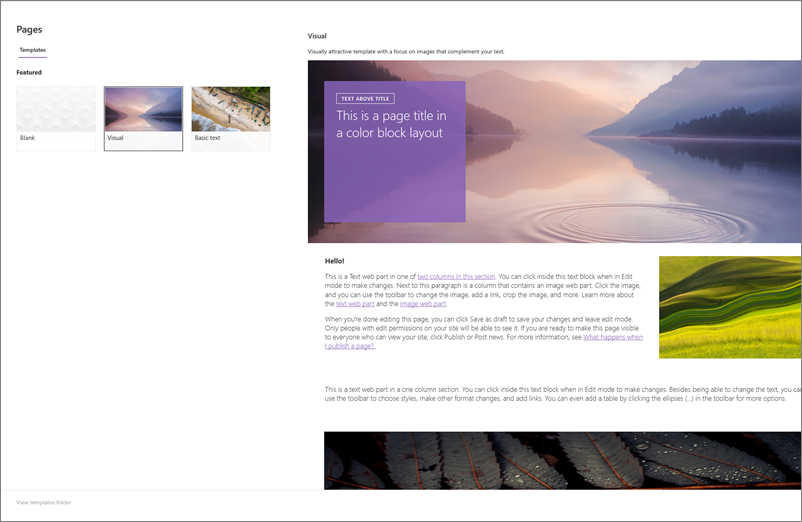
Mẹo: Tạo một mẫu tùy chỉnh đã được gắn thẻ với thể loại trang blog để bạn không phải gắn thẻ cho mỗi bài đăng blog mới. Xem các bước trong Mẹo mục : tạo một mẫu blog dưới đây để thực hiện điều này.
-
Thêm nội dung của bạn bằng phần web văn bản và các phần web khác cho hình ảnh, video và nhiều hơn nữa.
-
-
Gắn thẻ trang với thể loại "blog" bạn đã tạo trong bước 3.
-
Ở đầu trang của bạn, hãy chọn chi tiết trang.
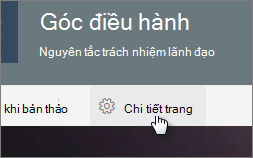
-
Trong ngăn ở bên phải, bên dưới thuộc tính, hãy chọn blog cho thuộc tính thể loại trang .
-
-
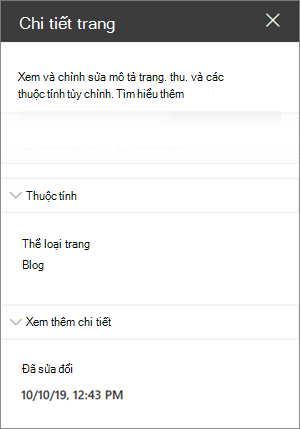
Mẹo: tạo mẫu blog
Để tạo và gắn thẻ cho bài đăng blog của bạn dễ dàng hơn và nhanh hơn, hãy tạo mẫu trangblog.
-
Tạo một bài đăng tin tức có bố trí, hình ảnh hoặc các phần web khác mà bạn muốn sử dụng lại trong blog trong tương lai.
-
Gắn thẻ trang với thể loại "blog" tiếp theo bước 6 ở trên.
-
Hãy đảm bảo bạn thêm tiêu đề cho mẫu, rồi chọn nút thả xuống bên cạnh lưu dưới dạng bản nháp ở trên cùng bên trái, rồi chọn lưu dưới dạng mẫu.
Lần sau khi bạn tạo một bài đăng blog, bạn có thể chọn mẫu này từ ngăn mẫu trang.
Mẹo: Nếu bạn là người quản trị SharePoint và bạn muốn chuyển đổi một vài blog bằng công cụ chuyển đổi SharePoint và bạn quen với việc sử dụng PowerShell, hãy xem hiện đại hóa các blog cổ điển.











